Hoe elke gebruiker te begroeten met een aangepast welkomstbericht in WordPress
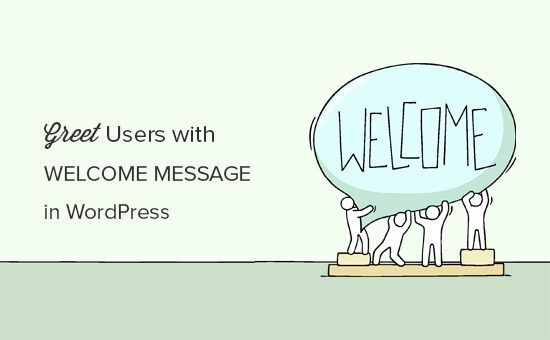
Wilt u elke gebruiker begroeten met een aangepast welkomstbericht in WordPress? Groeten van gebruikers met een welkomstbericht kan de betrokkenheid op uw website vergroten. Het kan ook worden gebruikt om leads te genereren en de omzet te verhogen. In dit artikel laten we u zien hoe u elke gebruiker kunt begroeten met een aangepast welkomstbericht in WordPress.
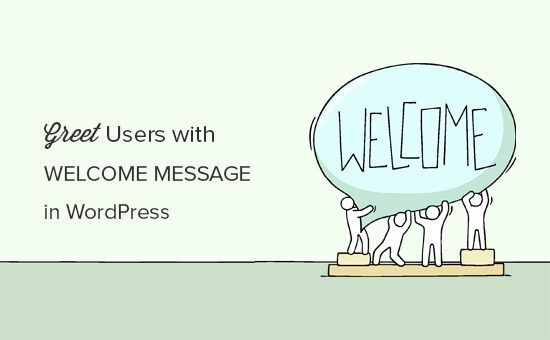
Waarom en wanneer u gebruikers met welkomstbericht in WordPress moet begroeten?
Niet alle websites hoeven gebruikers te begroeten met een aangepast welkomstbericht. Als u een online winkel runt, leads probeert te genereren of de betrokkenheid van gebruikers verhoogt, kan een aangepast welkomstbericht zeer nuttig zijn.
Er zijn verschillende soorten welkomstberichten die u kunt gebruiken. Het doel is om gebruikers met elk bericht veel waarde te bieden. U kunt hen bijvoorbeeld kortingen, live hulp bieden, hen aanmoedigen om vragen te stellen en meer.
U kunt integraties gebruiken om welkomstberichten te verbinden met uw e-mailserviceprovider, live chatservice of plug-in voor contactformulieren.
Laten we echter eens kijken hoe we elke gebruiker gemakkelijk kunnen begroeten met een aangepast welkomstbericht in WordPress.
Methode 1. Groet gebruikers met een aangepast welkomstbericht met OptinMonster
Voor deze methode zullen we OptinMonster gebruiken. Het is de populairste lead generation-software ter wereld die u helpt bezoekers van websites om te zetten in abonnees en klanten.
Eerst moet u zich aanmelden voor een OptinMonster-account. Het is een betaalde service, maar ze bieden ook een beperkt gratis-voor altijd-plan.
Na aanmelding wordt u naar uw OptinMonster-dashboard gebracht, waar u op de knop 'Campagne maken' moet klikken.

Vervolgens moet u een campagnetype en een sjabloon kiezen. OptinMonster wordt geleverd met verschillende campagnetypen en u kunt elk van deze gebruiken om gebruikers te begroeten met een welkomstbericht in WordPress.
Voor dit artikel gebruiken we het campagnetype slide-in met de Flatland-sjabloon.

Vervolgens wordt u gevraagd om uw campagne een naam te geven en een website te selecteren waarop u deze campagne wilt uitvoeren. Klik op Selecteer website veld en klik vervolgens op 'Website toevoegen' om een nieuwe website toe te voegen.

Klik daarna op de knop 'Starten met bouwen' om door te gaan.
OptinMonster zal nu de slepen-en-neerzetten-editor starten, waar je eenvoudig kunt wijzen en klikken op elk element om het te bewerken. U kunt blokken, kolommen en elementen toevoegen met tekst, video, knoppen, aanmeldingsvelden en meer.

Klik eenvoudig op de tekstvelden om uw eigen welkomstbericht toe te voegen om nieuwe gebruikers te begroeten. U kunt het ook integreren met uw e-mailserviceprovider door bovenaan op het tabblad 'Integraties' te klikken.

Vervolgens moet u overschakelen naar het tabblad 'Weergavevoorschriften' om te selecteren wanneer u de begroeting wilt weergeven. OptinMonster wordt geleverd met een aantal opties die u kunt gebruiken om minder opdringerige en zeer boeiende berichten te maken.

Als u klaar bent met het ontwerpen van uw aangepaste welkomstbericht, klikt u bovenaan op de knop Publiceren en schakelt u de optie 'Status' in om te leven.

U bent nu klaar om deze aangepaste welkomstboodschap-campagne toe te voegen aan uw website.
Schakel over naar uw WordPress-beheergebied om de OptinMonster-plug-in te installeren en te activeren. Raadpleeg onze stapsgewijze handleiding over het installeren van een WordPress-plug-in voor meer informatie.
Na activering zal de plug-in een nieuw menu-item met de naam 'OptinMonster' toevoegen aan uw WordPress admin zijbalk. Als u erop klikt, gaat u naar de instellingenpagina van de plug-in.

U wordt gevraagd om uw API-sleutel in te voeren. U vindt deze informatie onder uw account op de OptinMonster-website.
Vergeet niet op de knop instellingen opslaan te klikken nadat u uw API-sleutel hebt ingevoerd.
Vervolgens moet u op het tabblad 'Campagnes' klikken. Als u uw campagne daar niet kunt zien, klik dan op de knop campagnes vernieuwen.
Klik daarna op de link 'Live gaan' naast de campagne die u zojuist hebt gemaakt.

U kunt nu uw website bezoeken om uw aangepaste welkomstbericht in actie te zien.

U kunt OptinMonster gebruiken om gebruikers met verschillende welkomstberichten te begroeten op basis van bezoeken, bestede tijd, ingelogde status, verwijzingsbron of targeting op paginaniveau voor uw bestemmingspagina's.
Methode 2. Begroet gebruikers met een aangepast welkomstbericht met LiveChat
LiveChat Inc is de beste live chat-ondersteunende software voor WordPress-websites. Hiermee kunt u prachtig ontworpen live chatknoppen, blikvangers en live chat-ondersteuning maken voor uw WordPress-site.
U kunt het begroetingsbericht aanpassen, uw eigen knoppen weergeven, uw logo uploaden, agentprofielen weergeven en meer.
LiveChat is een betaalde oplossing (vanaf $ 16,99 per agent). Ze bieden ook een gratis proefperiode van 30 dagen, waarmee u de functies kunt bekijken en kunt zien of deze geschikt zijn voor uw bedrijf.
Eerst moet je de LiveChat-website bezoeken en je aanmelden voor een account.

Nadat u uw account hebt aangemaakt, wordt u naar uw LiveChat-dashboard gebracht. Vervolgens moet u op het tabblad Instellingen klikken om het uiterlijk van de LiveChat-knop aan te passen.

Hier kunt u de kleuren en het thema van het chatvenster kiezen. Klik daarna op 'Geavanceerde vensteraanpassingen' om uw eigen logo te uploaden en uw sociale media-profielen toe te voegen.
Vervolgens moet u overschakelen naar de Betrokkenheid »Groeten sectie. Standaard laat LiveChat een paar begroetingen zien op basis van enkele eenvoudige regels zoals tijd besteed op de site, bekeken pagina's, terugkerende bezoeker en meer.

U kunt op deze begroetingen klikken om ze te bewerken en uw eigen aangepaste welkomstbericht toe te voegen. U kunt ze ook verwijderen of op de knop 'Nieuwe begroeting toevoegen' klikken om een nieuwe aangepaste begroeting te maken.
U kunt selecteren wanneer een groet moet worden weergegeven met behulp van weergaveregels. U kunt ook verschillende regels combineren om te matchen en zeer dynamische aangepaste begroetingen maken.

Vervolgens moet je een blikvanger selecteren. Deze blikvangers zijn afbeeldingen die worden weergegeven wanneer het LiveChat-venster wordt geminimaliseerd.
LiveChat wordt geleverd met verschillende kant-en-klare blikvangers die u kunt gebruiken. U kunt uw afbeeldingen ook uploaden om als blikvangers te gebruiken.

Als u tevreden bent met het ontwerp en uiterlijk van uw LiveChat-venster en aangepaste begroetingen, bent u klaar om ze toe te voegen aan uw WordPress-website.
Schakel terug naar uw WordPress-beheergebied om de LiveChat-plug-in te installeren en activeren. Raadpleeg onze stapsgewijze handleiding over het installeren van een WordPress-plug-in voor meer informatie.
Na activering zal de plug-in een nieuw menu-item met de naam LiveChat toevoegen aan uw WordPress admin zijbalk. Als u erop klikt, gaat u naar de instellingenpagina van de plug-in.

Ga je gang en klik op de knop 'Inloggen met LiveChat' om je WordPress-site te verbinden met je LiveChat-account.
Eenmaal verbonden, ziet u een aantal zeer eenvoudige weergave-instellingen. U kunt LiveChat op mobiel uitschakelen, geluiden uitschakelen of verbergen voor gebruikers die niet zijn aangemeld. Als u niet zeker bent, raden we u aan deze opties te laten zoals ze zijn..

U kunt nu uw website bezoeken via een nieuw browsertabblad om de LiveChat-knop in actie te zien. Het begroet gebruikers met de blikvanger die u hebt geselecteerd en toont een aangepaste welkomstgroet op basis van de regels die u kiest in de instellingen.

We hopen dat dit artikel u heeft geholpen om elke gebruiker te begroeten met een aangepast welkomstbericht in WordPress. U kunt ook ons artikel over het bijhouden van gebruikersbetrokkenheid in WordPress met Google Analytics bekijken.
Als je dit artikel leuk vond, meld je dan aan voor onze YouTube-video-tutorials over WordPress. U kunt ons ook vinden op Twitter en Facebook.


